OneDrive Activity Center zawiera teraz menu Ustawienia i Wstrzymaj
Czy jesteś aktywnym użytkownikiem OneDrive ? Jeśli niedawno aktualizowałeś OneDrive w systemie Windows(Windows) , być może zauważyłeś pewne rzeczywiste zmiany w ikonie w zasobniku systemowym. Ostatnie aktualizacje usług OneDrive(OneDrive) i OneDrive dla Firm(Business) przyniosły zupełnie nowe Centrum aktywności(Activity Center) . To Centrum aktywności(Activity Center) całkowicie zastąpiło menu prawego przycisku myszy, które miałeś wcześniej , ikoną w zasobniku systemowym OneDrive . W tym poście omówiliśmy nowe Centrum aktywności(Activity Center) i dostęp do funkcji w najnowszej wersji.
Centrum aktywności OneDrive
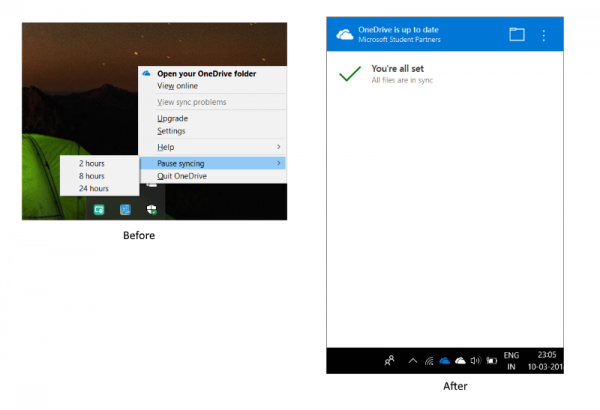
Większość funkcji nadal istnieje i została nieco przeniesiona. Kliknięcie prawym przyciskiem myszy ikony w zasobniku systemowym otworzy teraz Centrum aktywności(Activity Center) . Centrum aktywności(Activity Center) to centrum wszystkich działań związanych z usługą OneDrive(OneDrive) . Pokazuje aktualny stan synchronizacji oraz pliki w kolejce do przesłania lub pobrania z konta OneDrive . Wszelkie problemy z połączeniem lub synchronizacją są teraz częścią Centrum aktywności(Activity Center) .
Możesz także nacisnąć ikonę folderu, aby otworzyć połączony folder OneDrive na swoim komputerze. Jeśli chcesz wyświetlić swoje konto OneDrive w przeglądarce internetowej, możesz kliknąć trzy kropki i kliknąć Wyświetl online. (View Online.)Jeśli wcześniej korzystałeś z Dropbox , być może znasz podobnie wyglądające Centrum aktywności(Activity Center) i sposób jego działania.
Przechodząc do menu ustawień i pauzy, dostęp do tych funkcji można uzyskać, naciskając trzy kropki w centrum aktywności(Activity Center) . Tutaj możesz otworzyć ustawienia lub wybrać czas wstrzymania synchronizacji. Co więcej, istnieje również opcja wyjścia z OneDrive . Zasadniczo(Basically) wszystkie opcje, które były dostępne w menu prawym przyciskiem myszy, są teraz dostępne za pomocą trzech kropek. Sprawdź zrzut ekranu dla porównania.
Nie możesz uzyskać dostępu do Centrum aktywności(Activity Center) usługi OneDrive ?
Czy(Are) nie możesz otworzyć Centrum Aktywności(Activity Center) nawet po aktualizacji komputera? Możliwe, że mogą wystąpić problemy z aktualizacjami. Możesz rozwiązać ten problem, odinstalowując i ponownie instalując OneDrive na komputerze.
Wybierz Ustawienia(Settings) , a następnie Aplikacje(Apps) . Teraz wyszukaj Microsoft OneDrive i naciśnij przycisk odinstalowania.

Teraz kliknij tutaj,(here) aby pobrać konfigurację OneDrive . Postępuj zgodnie z konfiguracją, aby zainstalować OneDrive , a następnie zaloguj się przy użyciu konta Microsoft(Microsoft Account) .
Powinno to prawdopodobnie rozwiązać wszystkie problemy z OneDrive i będziesz mógł uzyskać dostęp do Centrum aktywności(Activity Center) .
To była dość poważna aktualizacja i dotyczy zarówno kont OneDrive , jak i OneDrive dla Firm . (Business)Różnica między OneDrive i OneDrive dla Firm pozostaje taka sama. Ikona OneDrive(OneDrive) jest wyświetlana w kolorze białym, a OneDrive dla Firm(Business) w klasycznym niebieskim kolorze. Powodem tej aktualizacji są urządzenia z ekranem dotykowym. Aktualizacja ułatwia korzystanie z OneDrive na urządzeniach dotykowych.
Related posts
Wyjaśnienie ustawień i zasad prywatności w usłudze Microsoft OneDrive
Brak karty OneDrive Backup w Ustawieniach w systemie Windows 11/10
Wznów lub wstrzymaj synchronizację OneDrive, gdy urządzenie znajduje się w sieci taryfowej
Jak włączyć lub wyłączyć Centrum zabezpieczeń systemu Windows w systemie Windows 11/10?
Wyłącz powiadomienia OneDrive, gdy synchronizacja zatrzymuje się automatycznie
Jak dodać i zsynchronizować wiele kont OneDrive na moim komputerze
Jak usunąć ikonę OneDrive z Eksploratora plików w systemie Windows 11/10?
Spraw, aby OneDrive kontynuował synchronizację po włączeniu trybu oszczędzania baterii
Błąd OneDrive 0x8007016A: Dostawca plików w chmurze nie jest uruchomiony
Nie znaleziono punktu wejścia OneDrive.exe w systemie Windows 11/10
Zezwalaj usłudze OneDrive na wyłączanie dziedziczenia uprawnień w folderach tylko do odczytu
Jak zablokować OneDrive za pomocą hasła, Touch ID lub Face ID na iPadzie?
Jak korzystać z OneDrive, aby uzyskać dostęp do plików na komputerze z systemem Windows 11/10?
Miniatury OneDrive nie wyświetlają się w systemie Windows 11/10
Zresetuj OneDrive, aby naprawić problemy z OneDrive w systemie Windows 11/10
Napraw kod błędu OneDrive 0x8004dedc (problem z lokalizacją geograficzną)
Napraw Upewnij się, że OneDrive działa na Twoim komputerze, a następnie spróbuj ponownie komunikat
Wyłącz OneDrive Usunięte pliki są usuwane wszędzie wiadomość
Napraw kod błędu OneDrive 0x8004de40 w systemie Windows 11/10
Jak naprawić kod błędu OneDrive 0x8004de25 lub 0x8004de85?
